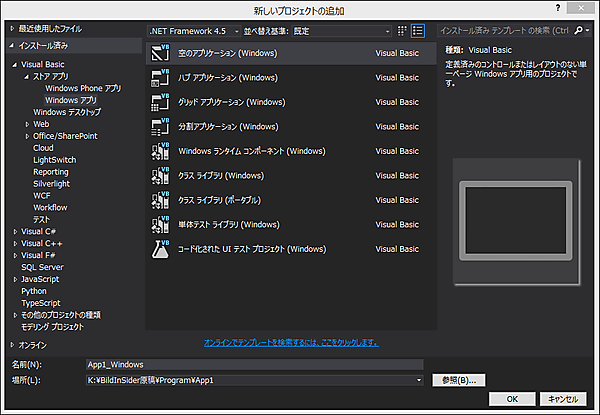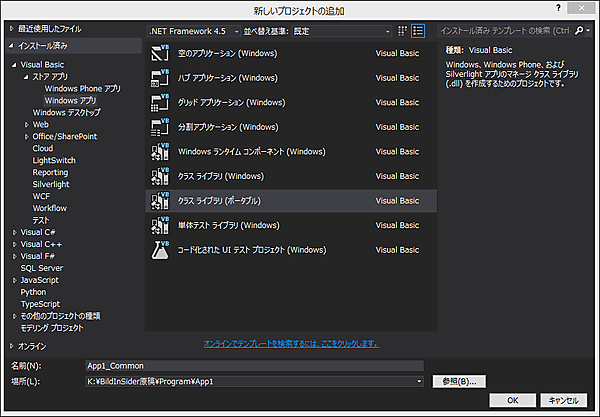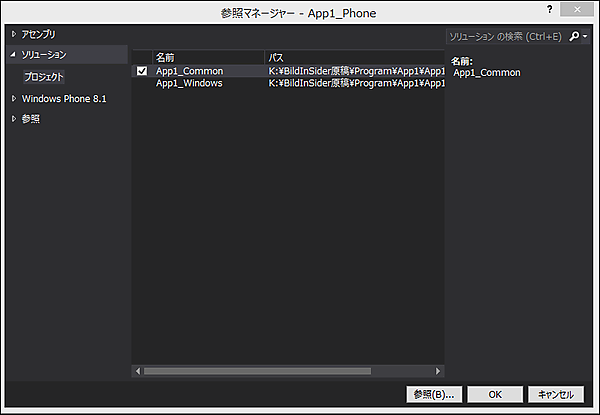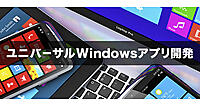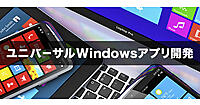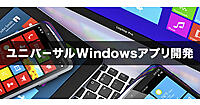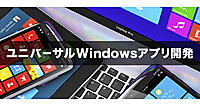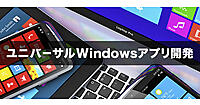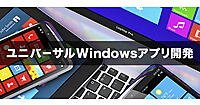Visual Basicでユニバーサルアプリを作成する手順
Visual Basicでユニバーサルアプリを作成する手順
VS2013を起動し、[ファイル]ー[新規作成]ー[プロジェクト]と選択して、「その他のプロジェクトの種類」を展開して表示される、「Visual Studioソリューション」を選択し、「空のソリューションを」選択します。
[名前]には動画と同じ「App1」とします。[場所]は適当なフォルダーを選択するといいでしょう。[OK]ボタンをクリックします。
VS2013のソリューションエクスプローラー内に「空のソリューション」が作成されます(図3)。
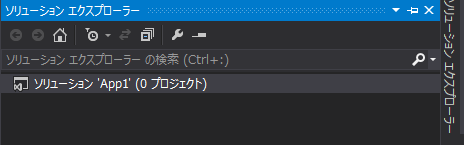
次に「ソリューション’App1’(0プロジェクト)」を選択し、マウスの右クリックで表示されるメニューから[追加]ー[新しいプロジェクト]と選択します。続けて、表示される画面から、[Visual Basic]の「ストアアプリ」を展開して表示される「Windowsアプリ」を選択し、右に表示されるテンプレートから「空のアプリケーション(Windows)」を選択します。[名前]は「App1_Windows」としておきます(図4)。
[OK]ボタンをクリックすると、「App1_Windows(Windows8.1)」のプロジェクトが追加されます(図5)。
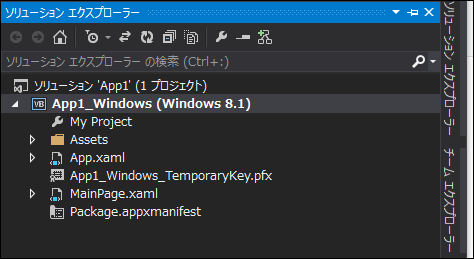
同様に、「ソリューション’App1’(0プロジェクト)」を選択し、マウスの右クリックで表示されるメニューから[追加]ー[新しいプロジェクト]と選択します。表示される画面から、「Visual Basic」の「ストアアプリ」を展開して、「Windows Phoneアプリ」を選択します。
次に、右に表示されるテンプレートから「空のアプリケーション(Windows Phone)」を選択します。[名前]は「App1_Phone」としてきます。[OK] ボタンをクリックすると「App1_Phone(Windows Phone 8.1)」のプロジェクトが追加されます(図6)。
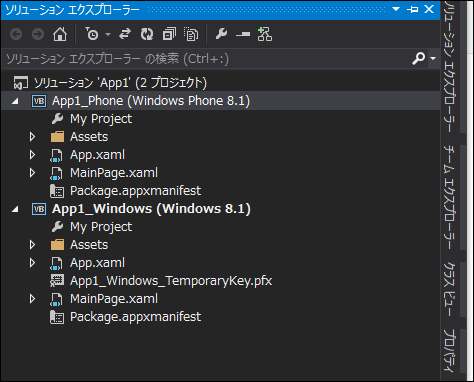
PCL(ポータブルクラスライブラリ)の作成
次に、同様の手順で、「新しいプロジェクトの追加」画面を表示し、「ストアアプリ」を展開して「Windows アプリ」を選択します。右のテンプレートから「クラスライブラリ(ポータブル)」を選択します。[名前]は「App1_Common」と指定します(図7)。
ポータブルクラスライブラリは、複数の異なる.NET Frameworkプラットフォームで動作するライブラリの開発に利用ができ、対応するプラットフォームに共通する、利用可能なコードだけを記載することができます。
[OK] ボタンをクリックする。すると「ポータブルクラスライブラリの追加」ダイアログボックスが表示されます。
「Windows 8.1」をドロップダウンリストから選択してチェックし、「Windows Phone 8.1」にチェックを入れて[OK]ボタンをクリックします(図8)。

[OK] ボタンをクリックすると、ソリューションエクスプローラー内に「App1_Common(移植可能)」プロジェクトが作成されます(図9)。
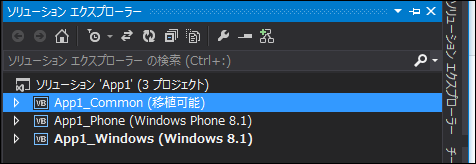
次に、「App1_Phone(Windows Phone 8.1)」プロジェクトを選択し、マウスの右クリックで表示されるメニューから[追加]−[参照]と選択します。
「参照マネージャ」の画面が表示されるので、「App1_Common」にチェックを入れます(図10)。警告メッセージが表示されるが無視して[OK]をクリックします。
同様に、「App1_Windows(Windows 8.1)」プロジェクトを選択して、「参照マネージャ」から「App1_Common」にチェックを入れます。
これで「App1_Phone(Windows Phone 8.1)」と「App1_Windows(Windows 8.1)」の2つのプロジェクトは「App1_Common」という1つのプロジェクトを共通で参照するようになります。
- この記事のキーワード